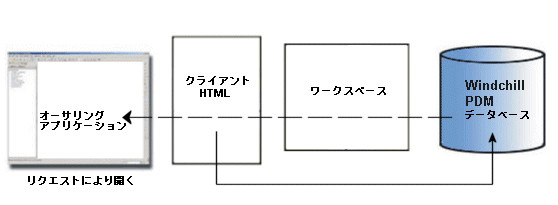ファイルのチェックアウト
このセクションでは、Windchillで使用できる「チェックアウト」操作について説明します。
オブジェクトを修正するには、まずオブジェクトをチェックアウトする必要があります。「チェックアウト」により以下が行われます。
• サーバー上のコモンスペースにオブジェクトのコピーを作成し、それをチェックアウト済みとマークします。これは、オブジェクトが修正中であること、そのためほかのユーザーは修正できないことを意味します。
• ワークスペースにオブジェクトの作業コピーを作成します。作業コピーには、オブジェクトを再度チェックインするまですべての変更が保持されます。
• コモンスペースのオブジェクトを予約し、それを解除するまでほかのユーザーが変更をチェックインしないようにします。再度チェックインするか、チェックアウトを解除することにより、予約を解除します。
|
|
Windchill では、ダイナミックドキュメントの最新以外の作業版数のチェックアウトと、後でそのチェックアウトしたドキュメントを最新作業版数にするためのチェックインがサポートされています。これにより、以前のバージョンのイラストレーションに戻ることができます。
最新以外の作業版数をチェックアウトする方法の詳細については、Windchill ヘルプトピック「Windchill からオブジェクトをチェックアウトする」を参照してください (Windchill の「チェックアウト」ページにあります)。さらにこのトピックにはヘルプセンターからもアクセスできます。
|
次の図は、Windchill からのリクエストにより開いたオブジェクトのチェックアウトワークフローの例を示しています。
| ワークスペースにオブジェクトコンテンツを追加するオプションを使用したチェックアウト操作中、データは Windchill データベースからサーバー側ワークスペースに送られます。オプションで、ワークスペースからオブジェクトを開くように選択した場合は、データはワークスペースからオーサリングアプリケーションに送られます。 |
「チェックアウト」には Windchill の 3 つの領域からアクセスすることができます。「チェックアウト」が Windchill のワークスペースから実行された場合、Windchill にステータスについてのメッセージが表示されます
• チェックアウトするファイルの行内で任意の場所を右クリックし、
Windchill のアクティブなワークスペースから
 「チェックアウト」
「チェックアウト」を選択します。
• Windchill のアクティブなワークスペースの
「オブジェクトリスト」テーブルリボンで、
「チェックアウト」
を選択します。
• Windchill で、 > メニューを選択します。